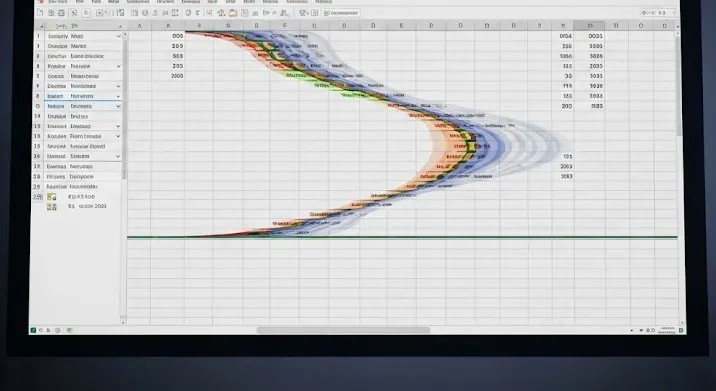
Az Excel szinte végtelen lehetőséget kínál az adatok kezelésére és manipulálására. Gyakran szembesülünk azzal a feladattal, hogy adatokat kell összefűznünk, de a hagyományos módszerek – mint a cellák kijelölése és a képletek használata – időigényesek lehetnek, különösen nagy adathalmazok esetén. Ebben a cikkben bemutatunk néhány kevésbé ismert, de annál hatékonyabb módszert az adatok összefűzésére, alulról kijelölés nélkül. Ez azt jelenti, hogy nem kell manuálisan végiggörgetnünk a táblázatot, hogy összefűzzük az adatokat, ami jelentősen felgyorsítja a munkánkat.
Miért fontos az adatok összefűzése?
Az adatok összefűzése egy alapvető művelet az Excelben, amely lehetővé teszi, hogy több cellában lévő információt egyetlen cellában egyesítsünk. Erre számos helyzetben szükség lehet:
- Név és vezetéknév egyesítése teljes névként
- Cím részek (utca, házszám, város, irányítószám) kombinálása egy teljes címként
- Termékkódok és terméknevek összekapcsolása egyértelmű azonosító létrehozásához
- Dátum és idő külön cellákban való tárolása után azok összeillesztése
- Különböző oszlopokban lévő szöveges adatok kombinálása riportokhoz vagy elemzésekhez
Ahelyett, hogy manuálisan másolgatnánk és illesztenénk be az adatokat, az Excel hatékony funkciói segítségével automatizálhatjuk ezt a folyamatot.
Hagyományos módszerek és azok korlátai
A leggyakrabban használt módszer az adatok összefűzésére az összefűzés operátor (&) vagy a CONCATENATE függvény használata. Például, ha az A1 cellában a „John”, a B1 cellában pedig a „Doe” szerepel, akkor a =A1&” „&B1 képlet eredménye a „John Doe” lesz. A CONCATENATE függvény hasonlóképpen működik: =CONCATENATE(A1,” „,B1). Ezek a módszerek jól működnek kis adathalmazok esetén, de problémássá válnak, ha sok sorral kell dolgoznunk, vagy ha az adatok nem egymás mellett helyezkednek el.
A problémák a következők lehetnek:
- Időigényes kijelölés: Ha sok sort kell kezelnünk, manuálisan ki kell jelölnünk minden egyes cellát, ami rengeteg időt vehet igénybe.
- Hibalehetőség: Könnyű hibázni a kijelölés során, ami pontatlan eredményekhez vezethet.
- Nehézkes automatizálás: Ha az adatok nem egymás mellett vannak, vagy ha bonyolultabb összefűzési szabályokat kell alkalmaznunk, a hagyományos módszerek nehezen automatizálhatók.
Hatékony módszerek adatok összefűzésére alulról kijelölés nélkül
Most nézzük meg azokat a módszereket, amelyekkel elkerülhetjük a manuális kijelölést és hatékonyabban fűzhetjük össze az adatokat:
1. Az INDEX és ROW függvény kombinációja
Az INDEX függvény segítségével egy adott tartományból tudunk értéket lekérdezni sor- és oszlopszám alapján. A ROW függvény pedig az aktuális sor számát adja vissza. Ezeket kombinálva dinamikusan hivatkozhatunk a cellákra.
Például, tegyük fel, hogy az A oszlopban vannak az adatok, amelyeket össze szeretnénk fűzni a B oszloppal, és az eredményt a C oszlopban szeretnénk látni. A C1 cellába írjuk a következő képletet:
=INDEX(A:A, ROW()) & " " & INDEX(B:B, ROW())Ez a képlet az A oszlopban az aktuális sorban lévő értéket (INDEX(A:A, ROW())) és a B oszlopban az aktuális sorban lévő értéket (INDEX(B:B, ROW())) fűzi össze, közéjük egy szóközt illesztve. Ezután csak le kell húznunk a képletet a C oszlopban a kívánt sorokig, és az Excel automatikusan kitölti a többi cellát a megfelelő eredményekkel.
Előnyök:
- Nincs szükség manuális kijelölésre.
- Dinamikusan hivatkozik a cellákra, így könnyen alkalmazható különböző méretű adathalmazokra.
Hátrányok:
- Kicsit bonyolultabb a képlet, mint a hagyományos módszerek.
2. Az OFFSET függvény használata
Az OFFSET függvény egy cellához képest eltolt cellára hivatkozik. Segítségével dinamikusan tudjuk változtatni a hivatkozott cellát.
Például, ha az A1 cellában van az első értékünk, a következő képlet használható az A oszlopban lévő értékek összefűzésére a B oszloppal:
=OFFSET($A$1, ROW()-1, 0) & " " & OFFSET($B$1, ROW()-1, 0)Ebben a képletben az OFFSET($A$1, ROW()-1, 0) az A1 cellához képest a megfelelő sorral eltolt cellára hivatkozik, és ugyanígy a B oszlopra is. A ROW()-1 azért van, mert a ROW() az aktuális sor számát adja vissza, de mi az első sorban lévő adatokra szeretnénk hivatkozni.
Előnyök:
- Dinamikusan hivatkozik a cellákra.
Hátrányok:
- Az OFFSET függvény hajlamosabb a volatilitásra, ami lassíthatja a munkalapot, ha sok képletet tartalmaz.
3. A VBA makrók használata
A VBA (Visual Basic for Applications) segítségével egyedi makrókat írhatunk, amelyek automatizálják az adatok összefűzését. Ez a legrugalmasabb megoldás, mivel teljesen testre szabhatjuk a folyamatot.
Példa egy egyszerű VBA makróra, amely összefűzi az A és B oszlopban lévő adatokat a C oszlopba:
Sub Osszefuz()
Dim LastRow As Long, i As Long
LastRow = Cells(Rows.Count, "A").End(xlUp).Row 'Megkeresi az utolsó sort az A oszlopban
For i = 1 To LastRow
Cells(i, "C").Value = Cells(i, "A").Value & " " & Cells(i, "B").Value
Next i
End Sub
Ezt a makrót a VBA szerkesztőben (Alt + F11) helyezhetjük el egy új modulba. A makró először megkeresi az utolsó sort az A oszlopban, majd végigmegy minden soron és összefűzi az A és B oszlopban lévő adatokat a C oszlopba.
Előnyök:
- Teljes testreszabhatóság.
- Rendkívül hatékony nagy adathalmazok esetén.
Hátrányok:
- VBA programozási ismereteket igényel.
- A makrók használata biztonsági kockázatot jelenthet, ezért csak megbízható forrásból származó makrókat használjunk.
Összegzés
Az adatok összefűzése az Excel egyik legfontosabb funkciója. A cikkben bemutatott módszerekkel elkerülhetjük a manuális kijelölést és hatékonyabban kezelhetjük az adatokat. Válasszuk a legmegfelelőbb módszert az adott feladathoz és adathalmazhoz. A hatékony Excel használat kulcsa a megfelelő eszközök és technikák ismerete és alkalmazása.
